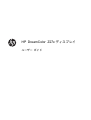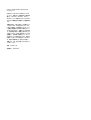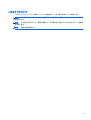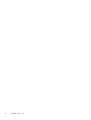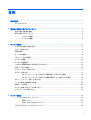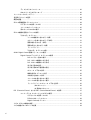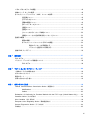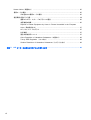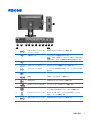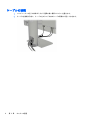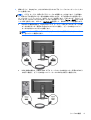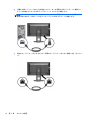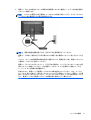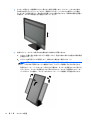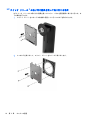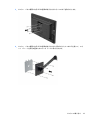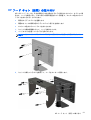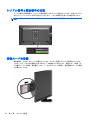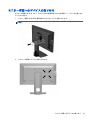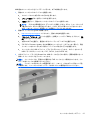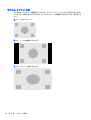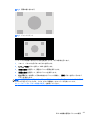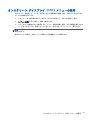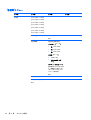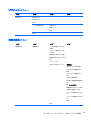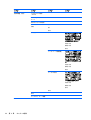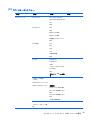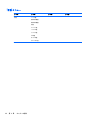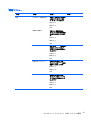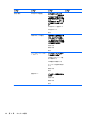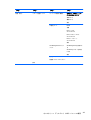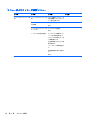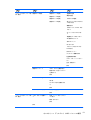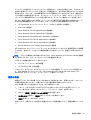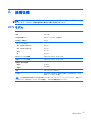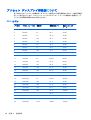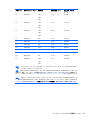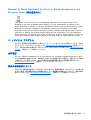HP DreamColor Z27x ディスプレイ
ユーザー ガイド

© 2014 Hewlett-Packard Development
Company, L.P.
ENERGY STAR および ENERGY STAR
マークは、米国における商標または登録商
標です。Microsoft、Windows、および
Windows 7 は、米国 Microsoft Corporation
およびその関連会社の商標または登録商標
です。
本書の内容は、将来予告なしに変更される
ことがあります。HP 製品およびサービス
に対する保証は、当該製品およびサービス
に付属の保証規定に明示的に記載されてい
るものに限られます。本書のいかなる内容
も、当該保証に新たに保証を追加するもの
ではありません。本書に記載されている製
品情報は、日本国内で販売されていないも
のも含まれている場合があります。本書の
内容につきましては万全を期しております
が、本書の技術的あるいは校正上の誤り、
省略に対しては、責任を負いかねますので
ご了承ください。
初版:2014 年 4 月
製品番号:748432-291

このガイドについて
このガイドでは、モニターの特長、モニターの設置方法、および技術仕様について説明します。
警告! その指示に従わないと、人体への傷害や生命の危険を引き起こすおそれがあるという警告事
項を表します。
注意: その指示に従わないと、装置の損傷やデータの損失を引き起こすおそれがあるという注意事
項を表します。
注記: 重要な補足情報です。
iii

iv
このガイドについて

目次
1 製品の特長 ...................................................................................................................................................... 1
HP Z27x モニター ............................................................................................................................... 1
2 安全および保守に関するガイドライン ........................................................................................................... 3
安全に関する重要な情報 ...................................................................................................................... 3
保守に関するガイドライン .................................................................................................................. 4
モニターの清掃 .................................................................................................................... 4
モニターの運搬 .................................................................................................................... 4
3 モニターの設置 ............................................................................................................................................... 5
モニターを設置する際の注意 ............................................................................................................... 5
スタンドの取り付け ............................................................................................................................. 6
背面の各部 ........................................................................................................................................... 7
ケーブルの接続 .................................................................................................................................... 8
フロント パネルの各部 ...................................................................................................................... 12
モニターの調整 .................................................................................................................................. 13
モニターの電源投入 ........................................................................................................................... 15
しみおよび画像の焼き付きに関する HP のポリシー ......................................................................... 16
USB デバイスの接続 .......................................................................................................................... 16
モニター スタンドの取り外し ........................................................................................................... 17
モニターの取り付け ........................................................................................................................... 17
HP クイック リリース 2 の取り付け器具を使って取り付ける場合 .................................. 18
HP クイック リリース 2 の取り付け器具を使用しないで取り付ける場合 ....................... 20
HP フード キット(別売)の取り付け .............................................................................................. 21
シリアル番号と製品番号の位置 ......................................................................................................... 22
情報カードの位置 ............................................................................................................................... 22
モニター背面へのデバイスの取り付け .............................................................................................. 23
ロック ケーブルの取り付け .............................................................................................................. 24
4 モニターの操作 ............................................................................................................................................. 25
ソフトウェアおよびユーティリティ .................................................................................................. 25
情報ファイル ..................................................................................................................... 25
Image Color Matching ファイル ....................................................................................... 25
.INF および.ICM ファイルのインストール ......................................................................................... 26
v

ディスクからのインストール ............................................................................................ 26
Web サイトからのダウンロード ....................................................................................... 26
ファームウェアのアップデート ......................................................................................................... 26
色空間プリセットの選択 .................................................................................................................... 28
輝度の調整 ......................................................................................................................................... 28
Z27x の画像調整オプションについて ................................................................................................ 29
ビデオレベルの使用(16-235) ........................................................................................ 29
フレームのオーバースキャン ............................................................................................ 30
青のチャンネルのみの表示 ................................................................................................ 30
Z27x の縦横比管理オプションの使用 ................................................................................................ 30
「合わせる」オプション ..................................................................................................... 30
ソースの縦横比に合わせる(均等) ................................................................. 31
スクリーン全体に合わせる(不均等) ............................................................. 31
画面の幅に合わせる(均等) ........................................................................... 31
画面の高さに合わせる(均等) ........................................................................ 31
ドットバイドット ............................................................................................. 31
「合わせる」オプションの例 ............................................................................. 32
2K/4K Digital Cinema 画像フォーマットの使用 ............................................................................... 34
Digital Cinema ディスプレイ オプションの使用 .............................................................. 34
DCI コンテナー全体の表示 ............................................................................... 35
DCI 1.85:1 の縦横比に切り取る ....................................................................... 35
DCI 2.39:1 の縦横比に切り取る ....................................................................... 35
切り取り領域の表示 .......................................................................................... 35
切り取り領域の不透明度の設定 ........................................................................ 35
4K ソース ビデオの表示 ................................................................................... 35
縦横比表示オプションに従う ........................................................................... 36
中央部分を抽出して表示 ................................................................................... 36
フレームの左側に合わせて表示 ........................................................................ 36
フレームの右側に合わせて表示 ........................................................................ 36
ドットバイドットで 4K ソース ビデオを表示 ................................................. 36
次の 4K コーナー .............................................................................. 36
4K 領域のスクロール ........................................................................ 37
PIP(Picture-In-Picture)および PBP(Picture-Beside-Picture)の使用 .......................................... 37
コンフィデンス モニターとしての
PIP の使
用 ................................................................. 37
ビデオレベルの使用(16-235) ....................................................................... 37
PIP 内でのオーバースキャン ............................................................................ 38
Digital Cinema オプション ............................................................................... 38
ベゼル ボタンの機能の変更 .............................................................................................................. 38
ベゼル機能ボタンのモードの変更 ..................................................................................................... 39
vi

ベゼル ボタンのランプの調整 ........................................................................................................... 40
自動スリープ モードの使用 .............................................................................................................. 40
オンスクリーン ディスプレイ(OSD)メニューの使用 ................................................................... 41
[色空間]メニュー ................................................................................................................ 42
[ビデオ入力]メニュー ........................................................................................................ 43
[画像の調整]メニュー ........................................................................................................ 43
[PIP コントロール]メニュー .............................................................................................. 45
[言語]メニュー ................................................................................................................... 46
[管理]メニュー ................................................................................................................... 47
[メニューおよびメッセージ制御]メニュー ........................................................................ 50
[情報]メニューおよび[出荷時設定にリセット]メニュー .................................................... 52
色補正の概要 ...................................................................................................................................... 52
調整の準備 ......................................................................................................................... 53
オンスクリーン メニューによる Z27x の調整 .................................................................. 54
現在のプリセットを再調整する ........................................................................ 54
プリセットを選択および変更する .................................................................... 54
自動 EDID アップデート .................................................................................................................... 56
付録 A 技術仕様 .............................................................................................................................................. 57
Z27x モデル ........................................................................................................................................ 57
プリセット ディスプレイ解像度について ......................................................................................... 58
Z27x モデル ....................................................................................................................... 58
付録 B サポートおよびトラブルシューティング ............................................................................................ 60
一般的なトラブルの解決方法 ............................................................................................................. 60
ボタンのロックアウト ....................................................................................................................... 61
製品サポート ...................................................................................................................................... 62
お問い合わせになる前に .................................................................................................................... 62
付録 C 規定に関するご注意 ............................................................................................................................ 63
Federal Communicati
ons Commission Notice(米国向け) ........................................................... 63
Modifications ...................................................................................................................... 63
Cables ................................................................................................................................ 63
Declaration of Conformity for Products Marked with the FCC Logo (United States Only) ........ 63
Canadian Notice(カナダ向け) ....................................................................................................... 64
Avis Canadien(カナダ向け) .......................................................................................................... 64
European Union Regulatory Notice(欧州連合向け) ..................................................................... 64
German Ergonomics Notice(ドイツ向け) .................................................................................... 64
日本向け ............................................................................................................................................. 65
vii

Korean Notice(韓国向け) .............................................................................................................. 65
電源コードの要件 ............................................................................................................................... 65
日本国内での電源コードの要件 ........................................................................................ 65
製品環境に関するご注意 .................................................................................................................... 66
国際エネルギー スター プログラムへの適合 ................................................................... 66
有害物質の破棄 .................................................................................................................. 66
Disposal of Waste Equipment by Users in Private Household in the European
Union(欧州連合向け) ..................................................................................................... 67
HP リサイクル プログラム ............................................................................................... 67
化学物質 ............................................................................................................................ 67
製品の部材表示について ................................................................................................... 67
China Restriction of Hazardous Substances(中国向け) ............................................ 68
Turkey EEE Regulation(トルコ向け) ........................................................................... 68
Ukraine Restriction of Hazardous Substances(ウクライナ向け) ............................... 68
付録 D LCD モニターの品質およびピクセルに関する方針 ............................................................................ 69
viii

1 製品の特長
HP Z27x モニター
液晶ディスプレイ(LCD)では、アクティブ マトリクス方式の薄膜トランジスタ(TFT)パネルを採
用しています。このモニターの特長は以下のとおりです。
●
2560×1440 以下の解像度をフル サポートする、表示領域 27 インチ(対角長 68.6 cm)のディ
スプレイ (さまざまな表示方式によって 4096×2160 または 3840×2160 の解像度をサポートす
るカスタム スケール機能を含む)
●
ワイドなカラー ガマットによって、AdobeRGB と sRGB の両方の色空間を 100%、DCI-P3 の
色空間を 98%カバー
●
モニターの色領域を正確に再マッピングできる機能(パネルがサポートしているカラー ガマッ
トの範囲内)によって、色空間を選択したり、RGB プライマリを高精度に設定することが可能
になり、一貫性と再現性の高い色を実現
●
色と輝度の安定性が非常に高い(通常の使用条件下)
●
工場出荷時設定の調整済み色空間として、sRGB、AdobeRGB、DCI-P3、BT.709、BT.601、お
よび BT-2020 を備え、最低限の設定で色設定が重要なアプリケーションで使用可能
●
再調整可能なカラー プリセットにより、原色、白色点、ガンマ、および輝度(別売の HP
DreamColor キャリブレーション キットが必要)を指定して、標準またはカスタムの色空間に再
調整が可能
●
工場出荷時の調整設定またはユーザー調整設定を復元するためのオプションが用意されており、
モニターを容易に出荷時設定またはユーザー設定に復元可能
●
ユーザー調整に必要な DreamColor キャリブレーション キット(別売)または他社製の計測デ
バイス
●
Klein K10-A Photo Research PR-6xx シリーズと 7xx シリーズ、および Konica Minolta
CA-310 計測デバイスをあらかじめサポート
●
モニター ファームウェアのアップデートに対応しているため、既知の問題に関するソリュー
ションの入手が容易。また、カスタム ソリューションの利用も可能
●
フロント パネルにある再設定可能な 4 つの機能ボタンによって、頻繁に使用する操作をすばや
く選択可能
●
さまざまな角度から鮮明に見ることができる画面表示
●
傾斜角度、高さ、回転角度、および向きを調整可能
●
モニター
パネルを固定器具に取り付ける場合に便利な取り外し可能なモニター スタンド
●
HP クイック リリース 2 により、ワンタッチですばやくモニターをスタンドに取り付けたり、リ
リース タブをスライドさせるだけでモニターを取り外したりすることが可能
●
スタンド背面に取り付けるオプションの Thin Client 設置ブラケット(別売)
●
外付けデバイスを取り付けるための 40 mm × 40 mm VESA 基準の取り付け穴を背面に装備
HP Z27x モニター
1

●
HP サポートへの問い合わせに必要な情報が記載された、簡単に取り出せる引き出し式情報カー
ド
●
2 つのコネクタで DisplayPort デジタル ビデオ入力信号をサポート(ケーブルが 1 本付属)
●
HDMI デジタル ビデオ入力信号をサポート(ケーブルが付属)
●
アナログ オーディオ出力により、ヘッドフォンまたは別売の HP スピーカー バーをサポート
●
SPDIF デジタル オーディオ出力
●
RJ-45 ネットワーク コネクタ
●
色補正ツールの接続やファームウェアのアップデートが可能な DreamColor USB 2.0 ポート
●
USB 3.0 ハブ(コンピューターに接続するアップストリーム ポート(ケーブルが付属)×1、
USB デバイスに接続するダウンストリーム ポート×4)
●
プラグ アンド プレイ機能(オペレーティング システムでサポートされる場合)
●
別売のセキュリティ ロック ケーブル用のスロットを背面に装備
●
ケーブルやコードの配線に役立つケーブル管理機能
●
設定を簡単にし、画面の最適化を可能にする、オンスクリーン ディスプレイ(OSD)による画
面調節機能(複数の言語に対応)
●
すべてのデジタル入力での HDCP(High-Bandwidth Digital Content Protection)によるコピー
防止機能
●
モニター ドライバー、製品の説明書、および Windows®ベースのキャリブレーション ソフト
ウェアが収録された『Software and Documentation』(ソフトウェアおよびドキュメンテーショ
ン)CD
2
第 1 章 製品の特長

2 安全および保守に関するガイドライン
安全に関する重要な情報
お使いのモニターには電源コードが付属しています。この製品を日本国内で使用する場合は、製品に
付属している電源コードのみをお使いください。モニターに接続する適切な電源コードについては、
65 ページの「電源コードの要件」を参照してください。
警告! 感電や装置の損傷を防ぐため、必ず以下の注意事項を守ってください。
• 電源コードは常に、製品の近くの手が届きやすい場所にある電源コンセントに差し込んでくださ
い。
• コンピューターへの外部電源の供給を完全に遮断するには、電源を切った後、電源コンセントから
電源コードのプラグを抜いてください。
• 電源コードに 3 ピンのアタッチメント プラグがある場合は、コードを 3 ピンのアースされた電源
コンセントに接続してください。必ず電源コードのアース ピンを使用して接地してください。アー
ス ピンは重要な安全機能です。
安全のために、電源コードや電源ケーブルの上には物を置かないでください。また、コードやケーブ
ルは、誤って踏んだり足を引っかけたりしないように配線してください。電源コードや電源ケーブル
を引っぱらないでください。コンセントから抜くときは、プラグの部分を持ってください。電源コー
ドおよび電源コンセントの外観は国や地域によって異なります。
操作する人の健康を損なわないようにするため、『快適に使用していただくために』をお読みくださ
い。正しい作業環境の整え方や、作業をする際の姿勢、および健康上/作業上の習慣について説明して
おり、さらに、重要な電気的/物理的安全基準についての情報も提供しています。このガイドは、HP
の Web サイト、
http://www.hp.com/ergo/ (英語サイト)から[日本語]を選択することで表示できま
す。
注意: モニターおよびコンピューターを保護するために、コンピューターおよび周辺装置(モニ
ター、プリンター、スキャナーなど)のすべての電源コードをマルチソケットや無停電電源装置
(UPS)などのサージ防止機能のあるサージ保安器に接続してください。マルチソケットの種類に
よっては、サージに対応していない場合があります。サージ防止機能のあるマルチソケットを使用す
ることをおすすめします。
お使いの HP LCD モニターは、十分な大きさがあり丈夫で安定しているモニター設置用の台などに設
置してください。
警告! 化粧だんす、本棚、棚、机、スピーカー、チェスト、またはカートなどの上に LCD モニター
を不用意に置いた場合、LCD モニターが倒れて怪我をするおそれがあります。
LCD モニターに接続するすべてのコードおよびケーブルについて、抜けたり、引っかかったり、人が
つまずいたりしないように注意する必要があります。
安全に関する重要な情報
3

保守に関するガイドライン
モニターの性能を向上させ長く使用するために、以下のガイドラインを参考にしてください。
●
モニターのキャビネットを開けたり自分で修理したりしないでください。このガイドに記載さ
れている調整機能のみを使用してください。正常に動作しない場合や、モニターを落としたり破
損したりした場合には、HP のサポート窓口にお問い合わせください。
●
外部電源は、モニター裏面のラベルに記載された条件に適合するものを使用してください。
●
コンセントに接続する機器の定格電流の合計がコンセントの許容電流を、またコードに接続する
機器の定格電流の合計がコードの許容電流を超えないようにしてください。各機器の定格電流
(AMPS または A)は本体に貼付された電源のラベルに記載されています。
●
モニターは、手が届きやすい場所にあるコンセントの近くに設置します。電源コードをコンセン
トから外すときは、必ずプラグをしっかりと持って抜きます。コードの部分を引っぱって抜かな
いでください。
●
モニターを使用していないときには、モニターの電源を切るようにしてください。スクリーン
セーバー プログラムを使用したり、モニターを使用していないときに電源を切るようにしたり
すると、モニターを長くお使いいただけます。
注記: 画面に「焼き付き」が生じてしまったモニターは、HP の保証の対象外です。
●
キャビネットのスロットや開口部は通気のために必要です。スロットや開口部をふさいだり
覆ったりしないでください。また、異物を押し込んだりしないでください。
●
モニターを落としたり、不安定な台の上に置いたりしないでください。
●
電源コードの上に物を置いたり、電源コードを足で踏んだりしないでください。
●
モニターは通気の良い場所に設置し、過度の光熱や湿気にさらさないようにしてください。
●
モニター スタンドを取り外すときは、モニターの表面を傷つけたり、汚したり、破損したりし
ないように、表面が柔らかい場所に前面を下にして置いてください。
モニターの清掃
1. モニターの電源を切ってモニターの背面から電源コードを抜きます。
2. 清潔で柔らかい、静電気防止加工のされた布で画面およびキャビネットを拭いて、モニターから
ほこりを取り除きます。
3. 汚れが落ちにくい場合は、水とイソプロピル アルコールを 50:50 に混合した溶液を使用しま
す。
注意: 布にクリーナーをスプレーし、湿らせた布を使用して画面をそっと拭きます。決して、ク
リーナーを画面に直接吹きかけないでください。クリーナーがベゼル裏側に入ってしまい、電子部品
が損傷するおそれがあります。
注意: ベンゼン、シンナーおよびその他の揮発性の溶剤など、石油系の物質を含むクリーナーをモ
ニター画面やキャビネットの清掃に使用しないでください。これらの化学物質を使用すると、モニ
ターが損傷するおそれがあります。
モニターの運搬
モニターを運搬する場合は、モニター出荷時の梱包箱および緩衝材、またはそれらと同等の材料を使
用してしっかり梱包してください。
4
第 2 章 安全および保守に関するガイドライン

3 モニターの設置
モニターをセットアップするには、モニター、コンピューター システム、およびコンピューターに
接続されているその他の装置の電源がオフになっていることを確認してから、以下の作業を行いま
す。
注記: モニターの背面にある主電源スイッチが OFF の位置にあることを確認してください。主電
源スイッチを切るとモニターのすべての電源がオフになります。
モニターを設置する際の注意
モニターの損傷を防止するため、LCD パネルの表面には触れないでください。パネル面への圧力に
よって、液晶に色むらや歪みが発生する場合があります。このような状態になった場合、画面を元に
戻すことはできません。
スタンドを取り付ける場合は、モニターの前面を下向きにして、保護用のシートまたは研磨剤が入っ
ていない布を敷いた、安定した平らな場所に置きます。これにより、画面を傷つけたり、汚したりす
ることや、フロント パネルのボタンを損傷したりすることを防止できます。
注記: お使いのモニターの外観は、この図のモニターと多少異なる場合があります。
モニターを設置する際の注意
5

スタンドの取り付け
注意: LCD パネルの表面には触れないでください。パネル面への圧力によって、液晶に色むらや歪
みが発生する場合があります。このような状態になった場合、画面を元に戻すことはできません。
HP クイック リリース 2 を使用して、モニター パネルの取り付けや取り外しが簡単に行えます。パ
ネルをスタンドに取り付けるには、以下の操作を行います。
1. モニター パネルの前面を下向きにして、清潔な乾いた布を敷いた、安定した平らな場所に置き
ます。
2. スタンドのマウント プレート上部(1)を、パネル背面にあるくぼみの上部の縁の下にスライド
させます。
3. スタンドのマウント プレート下部(2)をくぼみに挿入し、カチッという音がするまで押し込み
ます。
4. スタンドが所定の位置に固定されると、HP クイック リリース 2 のラッチ(3)が飛び出します。
注記: モニターをスタンドではなく壁またはスイング アーム等の固定器具に取り付ける場合は、
17 ページの「モニターの取り付け」を参照してください
6
第 3 章 モニターの設置

背面の各部
名称 機能
1
USB 3.0 ダウンストリーム ポー
ト(サイド パネル)
別売の USB デバイスをモニターに接続します
2
主電源スイッチ モニターのすべての電源をオフにします
注記: モニターを使用していないときにこのスイッチを OFF の
位置にすると、モニターの消費電力が最も低い状態になります
3
外部電源コネクタ 外部電源コードをモニターに接続します
4
デジタル オーディオ出力 デジタル オーディオ機器をモニターに接続します
5
アナログ オーディオ出力 ヘッドフォンまたは別売の HP スピーカー バーをモニターに接
続します
6
DisplayPort 1 DisplayPort ケーブルをモニターに接続します
7
HDMI
HDMI ケーブルをモニターに接続します
8
DisplayPort 2 DisplayPort ケーブルをモニターに接続します
9
RJ-45 ネットワーク コネクタ ネットワーク ケーブルをモニターに接続します
10
DreamColor USB 2.0 ポート 色を補正するための色補正機器またはファームウェアをアップ
デートするための USB フラッシュ ドライブを接続します
11
USB 3.0 アップストリーム ポー
ト
モニターの USB ハブ ポートとホストの USB ポート/ハブを
USB ハブ ケーブルで接続します
12
USB 3.0 ダウンストリーム ポー
ト
別売の USB デバイスをモニターに接続します
背面の各部
7

ケーブルの接続
1. コンピューターの近くの作業がしやすく通気の良い場所にモニターを置きます。
2. ケーブルを接続する前に、ケーブルをスタンド中央のケーブル配線穴に通しておきます。
8
第 3 章 モニターの設置

3. 構成に応じて、DisplayPort、または HDMI のどれかのビデオ ケーブルでコンピューターとモニ
ターを接続します。
注記: ビデオ モードは、使用するビデオ ケーブルの種類によって決まります。入力系統か
ら、有効なビデオ信号がモニター側で自動的に判別されます。ビデオ信号の入力を選択するに
は、オンスクリーン ディスプレイ(OSD)メニューを使用します。そのためには、フロント パ
ネルにある 5 つのボタンのどれかを押してボタンを有効にしてから、[メニュー表示]ボタンを押
して OSD を表示します。OSD で、[ビデオ入力]を選択して、目的の入力ソースを選択します。
●
DisplayPort 接続の場合は、DisplayPort ビデオ ケーブル(一部のモデルのモニターに付属)
の一方の端をモニター背面の DisplayPort コネクタに接続し、もう一方の端をコンピュー
ターの DisplayPort コネクタに接続します。
注記: モニターの背面にある 2 つの DisplayPort コネクタを使用すると、2 台のコンピュー
ターをモニターに接続できます。
●
HDMI 接続の場合は、付属の HDMI ビデオ ケーブルの一方の端をモニター背面の HDMI 入
力端子に接続し、もう一方の端をコンピューターの HDMI 出力端子に接続します。
ケーブルの接続
9

4. 付属の USB ハブ ケーブルの一方の端をコンピューターの背面の USB ハブ ポートに接続して、
もう一方の端をモニターの USB アップストリーム コネクタに接続します。
注記: このモニターは USB 3.0 をサポートしています。最適なパフォーマンスを得るには、
使用可能であれば、USB ケーブルをコンピューターの USB 3.0 ポートに接続します。
5. 有効なネットワーク コネクタをモニター背面のネットワーク コネクタに接続します(オプショ
ン)。
10
第 3 章 モニターの設置

6. 電源コードの一方の端をモニターの背面の外部電源コネクタに接続して、もう一方の端を電源コ
ンセントに接続します。
注記: モニターの背面にある主電源スイッチをオンの位置に設定してから、モニターのフロン
ト パネルにある電源ボタンを押す必要があります。
警告! 感電や装置の損傷を防ぐため、必ず以下の注意事項を守ってください。
電源コードは常に、製品の近くの手が届きやすい場所にある電源コンセントに差し込んでくださ
い。
コンピューターへの外部電源の供給を完全に遮断するには、電源を切った後、電源コンセントか
ら電源コードのプラグを抜いてください。
電源コードに 3 ピンのアタッチメント プラグがある場合は、コードを 3 ピンのアースされた電
源コンセントに接続してください。必ず電源コードのアース ピンを使用して接地してくださ
い。アース ピンは重要な安全機能です。
安全のために、電源コードや電源ケーブルの上には物を置かないでください。また、コードや
ケーブルは、誤って踏んだり足を引っかけたりしないように配線してください。電源コードや電
源ケーブルを引っぱらないでください。コンセントから抜くときは、プラグの部分を持ってくだ
さい。電源コードおよび電源コンセントの外観は国や地域によって異なります。
ケーブルの接続
11

フロント パネルの各部
名称 機能
1
機能ボタン オンスクリーン ディスプレイ(OSD)メニューを操作するときに使用します。
OSD メニューを開くと、それぞれのボタンの横に、操作に関するインジケーター
が表示されます
2
メニュー表示ボタン OSD の表示/非表示を切り替えます
注記: メニュー表示ボタンおよび機能ボタンを有効にするには、これらのボタ
ンのどれかを押します。ボタンを押すと、ボタンのラベルが画面の右側に表示さ
れ、ボタンのランプが点灯します。なお、このガイドでは、機能ボタンとメニュー
表示ボタンを合わせて「ベゼル ボタン」と表記することがあります
3
電源ボタン モニターの電源のオン/オフを切り替えます
注記: モニターのリア パネルにある主電源スイッチがオンの位置になっている
ことを確認して、モニターの電源を入れます
注記: HP Customer Self Repair Services Media Library(http://www.hp.com/go/sml/ 、英語サイ
ト)から、OSD メニューのシミュレーションを見ることもできます。お使いのモニターのモデルを選
択し、[On Screen Display (OSD) simulator]を選択してください。
注記: ベゼル ボタンの明るさを調整したり、OSD のボタンの機能を変更したりできます。詳しく
は、
40 ページの「ベゼル ボタンのランプの調整」および38 ページの「ベゼル ボタンの機能の
変更」を参照してください。
12
第 3 章 モニターの設置
ページが読み込まれています...
ページが読み込まれています...
ページが読み込まれています...
ページが読み込まれています...
ページが読み込まれています...
ページが読み込まれています...
ページが読み込まれています...
ページが読み込まれています...
ページが読み込まれています...
ページが読み込まれています...
ページが読み込まれています...
ページが読み込まれています...
ページが読み込まれています...
ページが読み込まれています...
ページが読み込まれています...
ページが読み込まれています...
ページが読み込まれています...
ページが読み込まれています...
ページが読み込まれています...
ページが読み込まれています...
ページが読み込まれています...
ページが読み込まれています...
ページが読み込まれています...
ページが読み込まれています...
ページが読み込まれています...
ページが読み込まれています...
ページが読み込まれています...
ページが読み込まれています...
ページが読み込まれています...
ページが読み込まれています...
ページが読み込まれています...
ページが読み込まれています...
ページが読み込まれています...
ページが読み込まれています...
ページが読み込まれています...
ページが読み込まれています...
ページが読み込まれています...
ページが読み込まれています...
ページが読み込まれています...
ページが読み込まれています...
ページが読み込まれています...
ページが読み込まれています...
ページが読み込まれています...
ページが読み込まれています...
ページが読み込まれています...
ページが読み込まれています...
ページが読み込まれています...
ページが読み込まれています...
ページが読み込まれています...
ページが読み込まれています...
ページが読み込まれています...
ページが読み込まれています...
ページが読み込まれています...
ページが読み込まれています...
ページが読み込まれています...
ページが読み込まれています...
ページが読み込まれています...
-
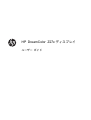 1
1
-
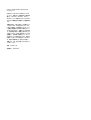 2
2
-
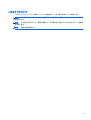 3
3
-
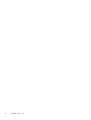 4
4
-
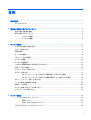 5
5
-
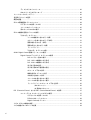 6
6
-
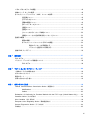 7
7
-
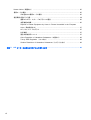 8
8
-
 9
9
-
 10
10
-
 11
11
-
 12
12
-
 13
13
-
 14
14
-
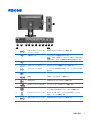 15
15
-
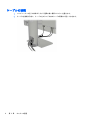 16
16
-
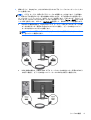 17
17
-
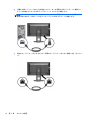 18
18
-
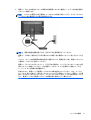 19
19
-
 20
20
-
 21
21
-
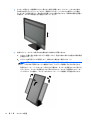 22
22
-
 23
23
-
 24
24
-
 25
25
-
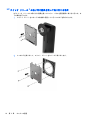 26
26
-
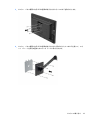 27
27
-
 28
28
-
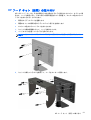 29
29
-
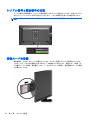 30
30
-
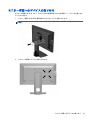 31
31
-
 32
32
-
 33
33
-
 34
34
-
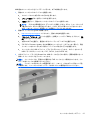 35
35
-
 36
36
-
 37
37
-
 38
38
-
 39
39
-
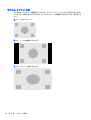 40
40
-
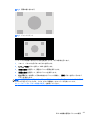 41
41
-
 42
42
-
 43
43
-
 44
44
-
 45
45
-
 46
46
-
 47
47
-
 48
48
-
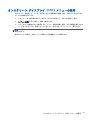 49
49
-
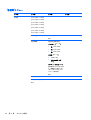 50
50
-
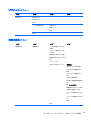 51
51
-
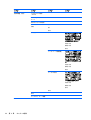 52
52
-
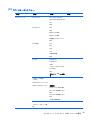 53
53
-
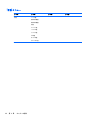 54
54
-
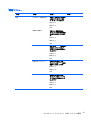 55
55
-
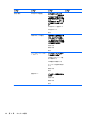 56
56
-
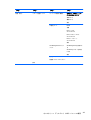 57
57
-
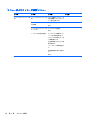 58
58
-
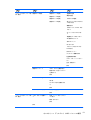 59
59
-
 60
60
-
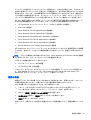 61
61
-
 62
62
-
 63
63
-
 64
64
-
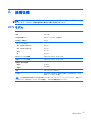 65
65
-
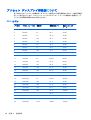 66
66
-
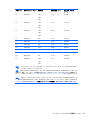 67
67
-
 68
68
-
 69
69
-
 70
70
-
 71
71
-
 72
72
-
 73
73
-
 74
74
-
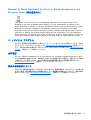 75
75
-
 76
76
-
 77
77
HP Compaq F201 19.45-inch LED Backlit LCD Monitor ユーザーガイド
- カテゴリー
- テレビ
- タイプ
- ユーザーガイド
関連論文
-
HP DreamColor Z27x Studio Display 取扱説明書
-
HP DreamColor Z27x Studio Display ユーザーガイド
-
HP DreamColor Z32x Professional Display ユーザーガイド
-
HP DreamColor Z27x G2 Studio Display ユーザーガイド
-
HP DreamColor Z32x Professional Display 取扱説明書
-
HP DreamColor Z31x Studio Display ユーザーガイド
-
HP ZBook 17 G6 Mobile Workstation 取扱説明書
-
HP DreamColor Z24x Display ユーザーガイド
-
HP DreamColor Z24x G2 Display ユーザーガイド
-
HP DreamColor Z32x Professional Display ユーザーガイド